
时间:2020-11-13 00:20:21 来源:www.win10xitong.com 作者:win10
我们在使用pc的时候,有时候会遇到win10没有截屏动画提示的情况,如果你是电脑小白的话,遇到了win10没有截屏动画提示的问题肯定是不知道该怎么解决的。如果你不想找其他人来帮忙,我们大家只需要这样操作:1、首先点击开始—设置—其他选项,开启“在Windows中播放动画”;2、如果依然没有提示,则右键此电脑—属性—高级系统设置; 3、在高级选项卡下,点击性能右下角的“设置”; 4、在视觉效果下,选择“调整为最佳外观”,选择“在最大化和最小化时显示窗口动画”,确定。 以上就是win10系统下没有截图窗口动画提示的解决方法,有需要的用户可以根据上述步骤来解决就可以很轻松的处理了。下面我们就结合上相关图片,给大家详细描述win10没有截屏动画提示的处理手段。
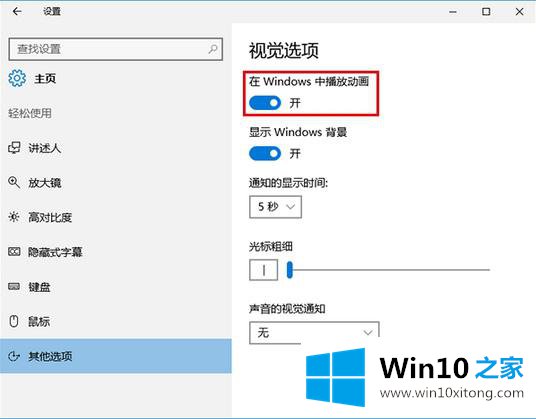
2.如果仍然没有提示,请右键单击此电脑-属性-高级系统设置;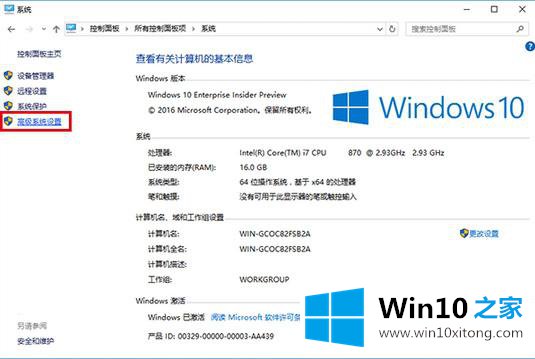
3.在高级选项卡下,点击性能右下角的“设置”;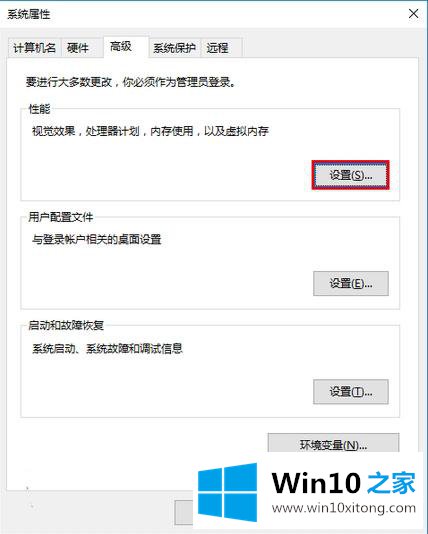
4.在视觉效果下,选择“调整到最佳外观”,选择“最大化和最小化时显示窗口动画”,确认。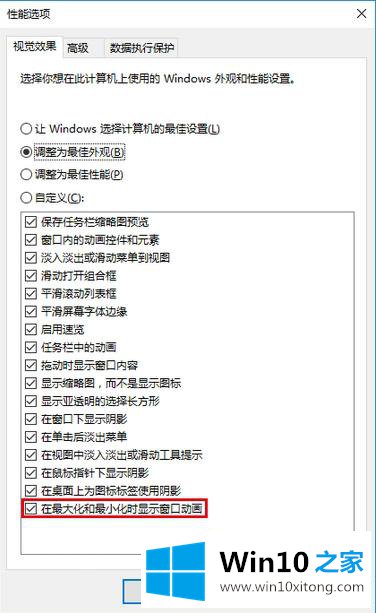
以上是win10系统下截图窗口没有动画提示的解决方案,有需要的用户可以按照以上步骤解决。
上面的内容就是和大家说的win10没有截屏动画提示的处理手段,多多关注本站,谢谢大家。